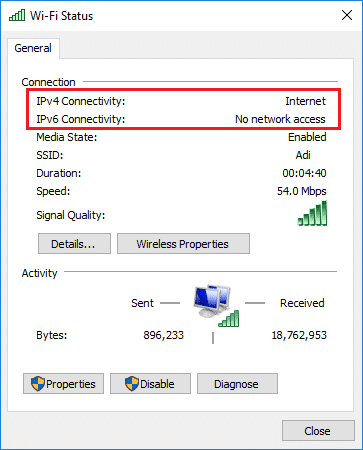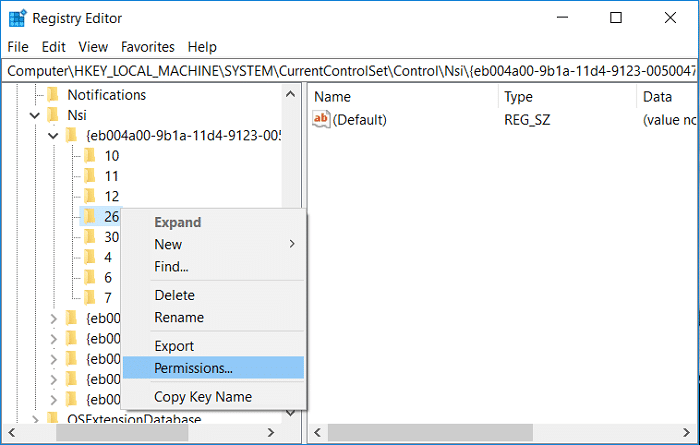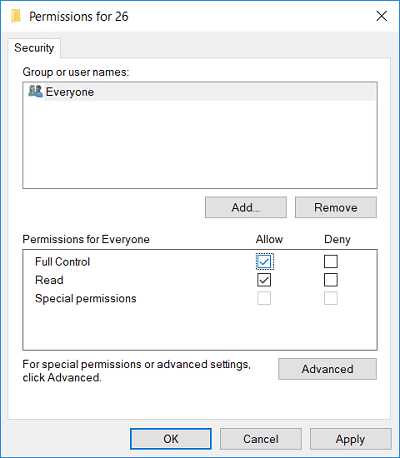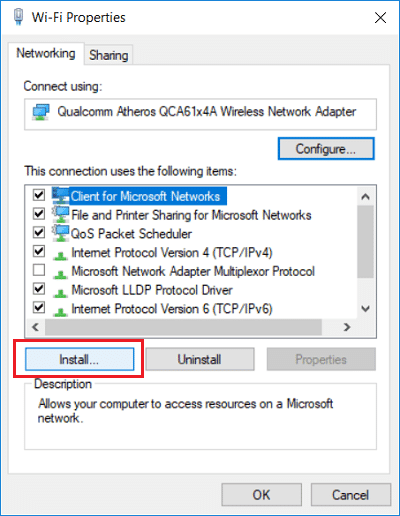如果您在 PC 上遇到“ IPv6 连接(IPv6 Connectivity):无Internet访问”问题,请不要担心,因为今天我们将了解如何解决此问题。如果您将打开网络(Network)和共享中心,或者按Windows Key + R然后键入 ncpa.cpl 并按Enter,然后右键单击您的网络连接并选择Status,您将在IPv6 Connectivity下看到No Internet Access。
如果在IPv6 Connectivity下显示“No network access”,则表示未检测到DHCP服务器并且未分配链接本地地址,这不是问题,无需担心。但如果它显示“无法访问 Internet”,则表示检测到DHCP服务器,但未分配链接本地地址,这意味着您的IPv6配置有问题。我希望现在很清楚“无法访问网络”和“无法访问互联网”是两个完全不同的主题。
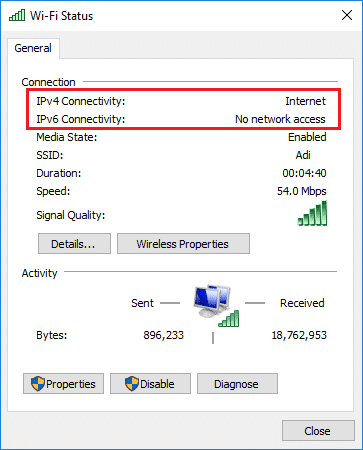
什么是 IPv6?
Internet 协议版本 6(Internet Protocol Version 6) ( IPv6 ) 处理所有通信协议,支持通过分组交换网络进行数据通信。IPv6由Internet 工程任务组(Internet Engineering Task Force)( IETF ) 开发,旨在克服IPv4地址耗尽的问题。IPv6是Internet 协议版本 4(Internet Protocol Version 4) ( IPv4 ) 的继任者,并且在未来,IPv6旨在取代IPv4。
Windows 10 上 IPv6 无法访问 Internet 的主要原因是什么?(What is the main cause of IPv6 No Internet Access on Windows 10?)
IPv6不支持很多设备,并且允许它的ISP较少,默认情况下不启用。(ISP)但可能还有其他原因,例如网络驱动程序损坏、过时或不兼容、IP 配置损坏以及防火墙(Firewall)可能阻止连接、病毒或恶意软件感染等。
如您所见,您面临“ IPv6 连接(IPv6 Connectivity):无Internet访问”问题的原因可能有多种,因为不同的用户有不同的配置和系统环境,所以如果某件事适用于一个用户并不一定意味着它会为您工作,因此,您需要尝试尽可能多的方法。现在,不要浪费任何时间,让我们在下面列出的故障排除指南的帮助下,看看如何在Windows 10上(Windows 10)修复 IPv6 连接无法访问 Internet 。(Fix IPv6 Connectivity No Internet Access)
修复 IPv6 连接(Fix IPv6 Connectivity No Internet Access)在Windows 10上无法访问 Internet(Windows 10)
确保 创建一个还原点(create a restore point),以防万一出现问题。
方法一:重置 IPv6 和 Winsock(Method 1: Reset IPv6 and Winsock)
1.打开命令提示符(Command Prompt)。用户可以通过搜索“cmd”然后按Enter来执行此步骤。

2.在cmd中一一输入(Enter)以下命令,每一个都回车:
- ipconfig /flushdns
- nbtstat – r
- netsh int ip 重置
- netsh winsock 重置
- netsh winsock 重置目录
- netsh int ipv6 reset reset.log

3. 重新启动以应用更改。Netsh Winsock 重置(Netsh Winsock Reset)命令似乎修复了 Windows 10 上的 IPv6 连接无 Internet 访问。(Fix IPv6 Connectivity No Internet Access on Windows 10.)
方法 2:更新您的网络驱动程序(Method 2: Update your network drivers)
首先,访问您的笔记本电脑制造商(例如:Dell、Acer等)或网络适配器制造商(例如:Intel、Qualcomm等)的制造商网站,然后从驱动程序下载中下载最新的驱动程序部分。
注意:(Note:)您将需要另一台 PC 来下载驱动程序,然后将下载的驱动程序安装在您面临“IPv6 连接:无 Internet 访问”问题的 PC 上。
尝试手动更新网络驱动程序:(Try to Manually Update Network Drivers:)
注意:(Note:)尝试使用其他Wifi或移动热点连接到Internet 。
1. 按 Windows 键 + R 然后键入devmgmt.msc并按 Enter。

2. 右键单击网络适配器下的无线适配器,(wireless adapter under Network Adapters)然后选择更新驱动程序。(Update Driver.)

3. 选择“浏览我的计算机以查找驱动程序软件”。(Browse my computer for driver software.)——

4. 再次单击“让我从计算机上的可用驱动程序列表中进行选择”。(Let me pick from a list of available drivers on my computer.)——

5. 从列表中选择最新的可用驱动程序,然后单击下一步。( Next.)
6. 重新启动您的 PC 以保存更改并查看您是否能够修复 IPv6 连接在 Windows 10 上无法访问 Internet。( Fix IPv6 Connectivity No Internet Access on Windows 10.)
方法 3:重置网络组件(Method 3: Reset Network Components)
1.打开命令提示符(Command Prompt)。用户可以通过搜索“ cmd”然后按 Enter 来执行此步骤。
2.在cmd中一一输入(Enter)以下命令,每一个都回车:
ipconfig /flushdns
ipconfig /registerdns
ipconfig /release
ipconfig /renew
netsh winsock reset catalog
netsh int ipv4 reset reset.log
netsh int ipv6 reset reset.log
pause
shutdown /r
3. 如果您收到拒绝访问错误,请按Windows Key + R ,然后键入regedit并按 Enter。

4. 导航到以下注册表项:
HKEY_LOCAL_MACHINE\SYSTEM\CurrentControlSet\Control\Nsi\{eb004a00-9b1a-11d4-9123-0050047759bc}\26
5. 右键单击 26并选择权限。( Permissions.)
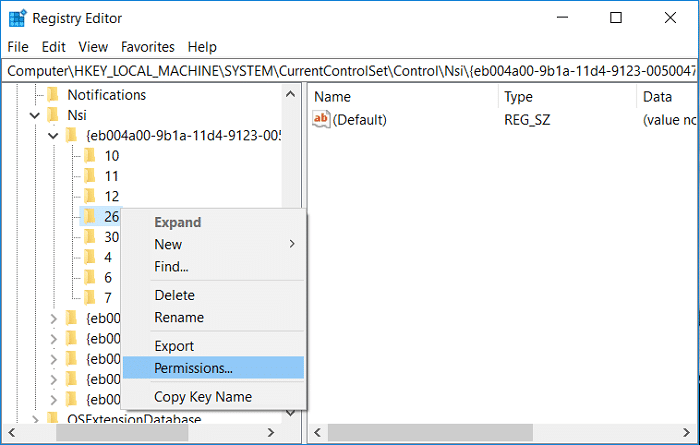
6. 单击添加(Add),然后键入每个人(EVERYONE),然后单击确定。如果每个人(EVERYONE)都已经在那里,那么只需选中完全控制(允许)。( checkmark Full Control (Allow).)
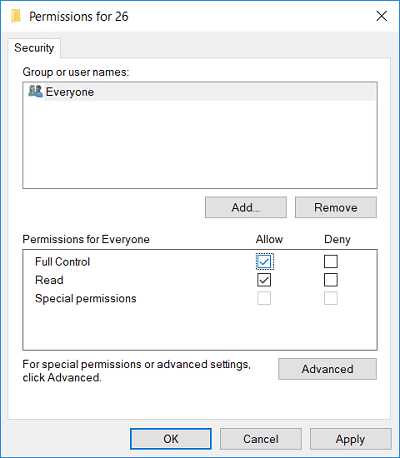
7. 接下来,单击应用,然后单击确定。(OK.)
8. 再次在CMD(CMD)中运行上述命令并重新启动 PC 以保存更改。
方法四:禁用 IP Helper 服务(Method 4: Disable IP Helper service)
1. 按 Windows 键 + R 然后键入services.msc并按 Enter。

2. 向下滚动然后找到IP Helper service,然后右键单击它并选择Properties。

3. 如果服务已经在运行,单击停止(Stop),然后从启动(Startup)类型下拉列表中选择禁用。(Disabled.)

4. 单击应用,然后单击确定。( OK.)
5. 重新启动您的 PC 以保存更改。
方法 5:禁用 IPv6(Method 5: Disable IPv6)
1. 按Windows Key + R然后键入以下命令并按Enter:
control.exe /name Microsoft.NetworkAndSharingCenter
2. 现在单击您当前的连接(current connection)以打开设置。(settings.)
注意:(Note:)如果您无法连接到您的网络,请使用以太网(Ethernet)电缆连接,然后按照它进行操作。
3. 单击 Wi-Fi 状态窗口中的属性(Properties)按钮。

4. 确保uncheck Internet Protocol Version 6 (TCP/IPv6).

5. 单击确定,(OK,)然后单击关闭(Close)。重新启动(Reboot)您的 PC 以保存更改。
方法 6:暂时禁用防病毒和防火墙(Method 6: Temporarily Disable Antivirus and Firewall)
有时防病毒(Antivirus)程序可能会导致错误(error )并验证此处并非如此。您需要在有限的时间内禁用您的防病毒软件,以便您可以检查当防病毒软件关闭时错误是否仍然出现。
1. 右键单击系统托盘中 的“防病毒程序”图标并选择“( Antivirus Program icon)禁用”。(Disable.)

2.接下来,选择防病毒软件将保持禁用的时间范围。( Antivirus will remain disabled.)

注意:选择尽可能短的时间,例如 15 分钟或 30 分钟。
3. 完成后,再次尝试连接以打开Google Chrome并检查错误是否解决。
4. 从开始菜单(Start Menu)搜索栏中搜索控制面板并单击它以打开控制面板。( Control Panel.)

5. 接下来,单击“系统和安全( System and Security)”,然后单击“ Windows 防火墙”。(Windows Firewall.)

6. 现在从左侧窗格中单击Â 打开或关闭 Windows 防火墙。( Turn Windows Firewall on or off.)

7. 选择关闭Windows防火墙并重新启动您的PC。(Select Turn off Windows Firewall and restart your PC.)

再次尝试打开谷歌浏览器(Google Chrome)并访问之前显示错误的网页 (error. )。如果上述方法不起作用,请按照相同的步骤再次打开防火墙。( turn on your Firewall again.)
Method 7: Reinstall TCP/IP
1. 从开始菜单(Start Menu)搜索栏搜索控制面板,点击打开控制面板。( Control Panel.)

2. 从控制面板中,单击网络和 Internet。(Network and Internet.)

3. 然后单击网络(Network)和共享中心(Sharing Center),然后从右侧菜单中单击更改 ( Change )适配器设置。(adapter settings.)

4. 右键单击显示错误的WiFi 或以太网连接(WiFi or Ethernet connection),然后选择属性。( Properties.)

5. 在“此连接使用以下项目:”(This connection uses the following items:)下,一一选择项目,然后单击安装。(Install.)
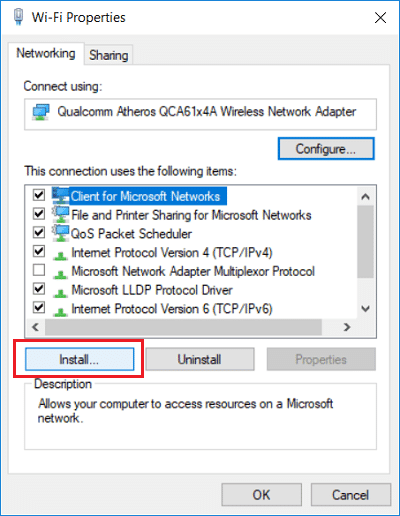
6. 然后在“选择网络功能类型(“Select Network Feature Type)”窗口中选择协议(Protocol)并单击添加。(Add.)

7. 选择“可靠组播协议”(Reliable Multicast Protocol)并单击确定。

8. 确保对每个列出的项目都遵循此操作,然后关闭所有内容。
9. 重新启动您的 PC 以保存更改,并查看您是否能够在Windows 10上(Windows 10)修复 IPv6 Connectivity No Internet Access(Fix IPv6 Connectivity No Internet Access)。
方法 8:重新启动网络适配器(Method 8: Restart Your Network Adapter)
1. 按 Windows 键 + R,然后键入ncpa.cpl并按 Enter。

2. 右键单击您的无线适配器( wireless adapter)并选择禁用。(Disable.)

3. 再次右键单击同一个适配器,这次选择启用。(choose Enable.)

4. 重新启动并再次尝试连接到您的无线网络。
方法 9:运行 Windows 10 网络疑难解答(Method 9: Run Windows 10 Network Troubleshooter)
1. 按Windows Key + I 打开设置(Settings),然后单击更新和安全。( Update & Security.)

2. 从左侧菜单中,选择疑难解答。( Troubleshoot.)
3. 在疑难解答下,单击Internet 连接( Internet Connections),然后单击运行疑难解答。(Run the troubleshooter.)

4. 按照屏幕上的进一步说明运行疑难解答。
5. 重新启动您的 PC 以保存更改。
受到推崇的:(Recommended:)
就是这样,您已经成功修复了 Windows 10 上的 IPv6 Connectivity No Internet Access,(Fix IPv6 Connectivity No Internet Access on Windows 10)但如果您对这篇文章仍有任何疑问,请随时在评论部分询问他们。
Fix IPv6 Connectivity No Internet Access on Windows 10
If you’re facing “IPv6 Connectivity: No Internet access” issue on your PC then don’t worry as today we are going to see how to fix this issue. If you will open Network and sharing center, or press Windows Key + R then type ncpa.cpl and hit Enter, then right-сlick on your network connection and select Statυѕ, you will see under IPv6 Connectivity that there is No Internet Access.
If under IPv6 Connectivity it says “No network access” then it means that the DHCP server was not detected and no link-local address was assigned, which is not a problem and there is nothing to worry about. But if it says “No internet access” then it means that a DHCP server was detected, but no link-local address is assigned which means there is something wrong with your IPv6 configuration. I hope now it’s clear that “No network access” and “No internet access” are two entirely different topics.
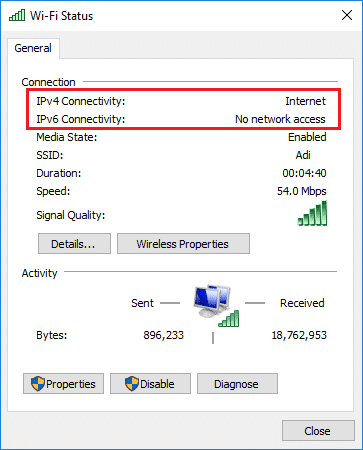
What is IPv6?
Internet Protocol Version 6 (IPv6) handles all the communications protocol, enabling data communications over a packet-switched network. IPv6 was developed by the Internet Engineering Task Force (IETF) to overcome the problems of IPv4 address exhaustion. IPv6 is the successor to Internet Protocol Version 4 (IPv4), and in future, IPv6 is intended to replace IPv4.
What is the main cause of IPv6 No Internet Access on Windows 10?
IPv6 is not capable of many devices, and fewer ISP allows it, and it is not enabled by default. But there can be other reasons such as corrupted, outdated, or incompatible network drivers, corrupted IP configuration, and Firewall might be blocking the connection, virus or malware infection etc.
So as you can see, there can be various reasons as to why you are facing the “IPv6 Connectivity: No Internet access” issue as different users have different configuration and system environment, so if something works for one user not necessarily means it will work for you and therefore, you need to try as many methods as possible. Now without wasting any time let’s see How to Fix IPv6 Connectivity No Internet Access on Windows 10 with the help of the below-listed troubleshooting guide.
Fix IPv6 Connectivity No Internet Access on Windows 10
Make sure to create a restore point just in case something goes wrong.
Method 1: Reset IPv6 and Winsock
1. Open Command Prompt. The user can perform this step by searching for ‘cmd’ and then press Enter.

2. Type the following command into cmd one by one and hit Enter after each one:
- ipconfig /flushdns
- nbtstat –r
- netsh int ip reset
- netsh winsock reset
- netsh winsock reset catalog
- netsh int ipv6 reset reset.log

3. Reboot to apply changes. Netsh Winsock Reset command seems to Fix IPv6 Connectivity No Internet Access on Windows 10.
Method 2: Update your network drivers
First, go to your manufacturer’s website either your laptop manufacturer (ex: Dell, Acer, etc.) or your network adapter manufacturer (ex: Intel, Qualcomm etc.) then download the latest driver from the driver’s downloads section.
Note: You will need another PC to download the drivers and then install the downloaded drivers on the PC on which you’re facing the issue “IPv6 Connectivity: No Internet Access”.
Try to Manually Update Network Drivers:
Note: Try to connect to the Internet using another Wifi or mobile hotspot.
1. Press Windows Key + R then type devmgmt.msc and hit Enter.

2. Right-click on the wireless adapter under Network Adapters and select Update Driver.

3. Select “Browse my computer for driver software.”

4. Again click on “Let me pick from a list of available drivers on my computer.”

5. Select the latest available driver from the list and click Next.
6. Reboot your PC to save changes and see if you’re able to Fix IPv6 Connectivity No Internet Access on Windows 10.
Method 3: Reset Network Components
1. Open Command Prompt. The user can perform this step by searching for ‘cmd’ and then press Enter.
2. Type the following command into cmd one by one and hit Enter after each one:
ipconfig /flushdns
ipconfig /registerdns
ipconfig /release
ipconfig /renew
netsh winsock reset catalog
netsh int ipv4 reset reset.log
netsh int ipv6 reset reset.log
pause
shutdown /r
3. If you get access denied error, then press Windows Key + R then type regedit and hit Enter.

4. Navigate to the following registry entry:
HKEY_LOCAL_MACHINE\SYSTEM\CurrentControlSet\Control\Nsi\{eb004a00-9b1a-11d4-9123-0050047759bc}\26
5. Right-click on 26 and select Permissions.
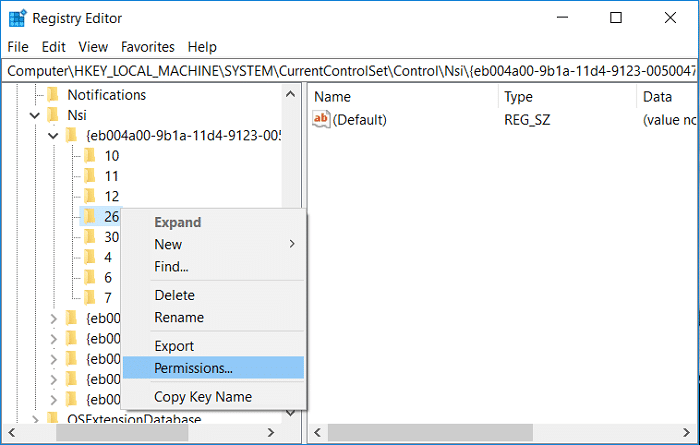
6. Click Add then types EVERYONE and click OK. If EVERYONE is already there then just checkmark Full Control (Allow).
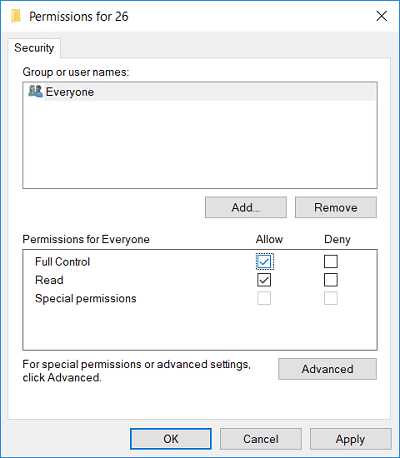
7. Next, click Apply, followed by OK.
8. Again run the above commands in CMD and reboot your PC to save changes.
Method 4: Disable IP Helper service
1. Press Windows Key + R then type services.msc and hit Enter.

2. Scroll down then find IP Helper service, then right-click on it and select Properties.

3. If the service is already running, click Stop then from the Startup type drop-down select Disabled.

4. Click Apply, followed by OK.
5. Reboot your PC to save changes.
Method 5: Disable IPv6
1. Press Windows Key + R then type the following command and hit Enter:
control.exe /name Microsoft.NetworkAndSharingCenter
2. Now click on your current connection to open settings.
Note: If you can’t connect to your network, use Ethernet cable to connect and then follow it.
3. Click on the Properties button in the Wi-Fi Status window.

4. Make sure to uncheck Internet Protocol Version 6 (TCP/IPv6).

5. Click OK, then click Close. Reboot your PC to save changes.
Method 6: Temporarily Disable Antivirus and Firewall
Sometimes the Antivirus program can cause an error and verify this is not the case here. You need to disable your antivirus for a limited time so that you can check if the error still appears when the antivirus is off.
1. Right-click on the Antivirus Program icon from the system tray and select Disable.

2. Next, select the time frame for which the Antivirus will remain disabled.

Note: Choose the smallest amount of time possible, for example, 15 minutes or 30 minutes.
3. Once done, again try to connect to open Google Chrome and check if the error resolves or not.
4. Search for the control panel from the Start Menu search bar and click on it to open the Control Panel.

5. Next, click on System and Security then click on Windows Firewall.

6. Now from the left window pane click on Turn Windows Firewall on or off.

7. Select Turn off Windows Firewall and restart your PC.

Again try to open Google Chrome and visit the web page, which was earlier showing the error. If the above method doesn’t work, please follow the same steps to turn on your Firewall again.
Method 7: Reinstall TCP/IP
1. Search for the control panel from the Start Menu search bar and click on it to open the Control Panel.

2. From Control Panel, click on Network and Internet.

3. Then click Network and Sharing Center and from the right-hand menu, click on Change adapter settings.

4. Right-click on your WiFi or Ethernet connection which is showing the error and select Properties.

5. Select items one by one under “This connection uses the following items:” and click Install.
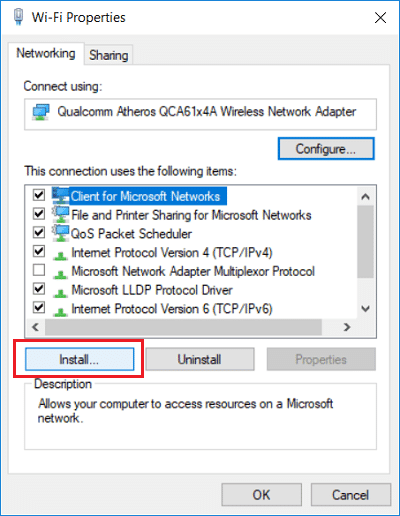
6. Then on the “Select Network Feature Type” window select Protocol and click Add.

7. Select “Reliable Multicast Protocol” and click OK.

8. Make sure to follow this for every listed item and then close everything.
9. Reboot your PC to save changes and see if you’re able to Fix IPv6 Connectivity No Internet Access on Windows 10.
Method 8: Restart Your Network Adapter
1. Press Windows Key + R then type ncpa.cpl and hit Enter.

2. Right-click on your wireless adapter and select Disable.

3. Again right-click on the same adapter and this time choose Enable.

4. Restart your and again try to connect to your wireless network.
Method 9: Run Windows 10 Network Troubleshooter
1. Press Windows Key + I to open Settings then click on Update & Security.

2. From the left-hand menu, select Troubleshoot.
3. Under Troubleshoot, click on Internet Connections and then click Run the troubleshooter.

4. Follow further on-screen instructions to run the troubleshooter.
5. Reboot your PC to save changes.
Recommended:
That’s it you have successfully Fix IPv6 Connectivity No Internet Access on Windows 10 but if you still have any queries regarding this post then feel free to ask them in the comment’s section.